Nas últimas semanas, trabalhei em um projeto onde foi necessário controlar os documentos do ECM com maior detalhamento de informações. Porém, neste caso, os campos padrões que o Fluig Plataforma exibe para cada documento, não era suficiente.
É aí que entra a funcionalidade Campos Customizados!
Para utilizar esse recurso, é necessário ter o papel de Admin, para acessar o Painel de Controle.
No Painel de Controle, acesse a opção Campos Customizados, que está listada na seção Personalização.
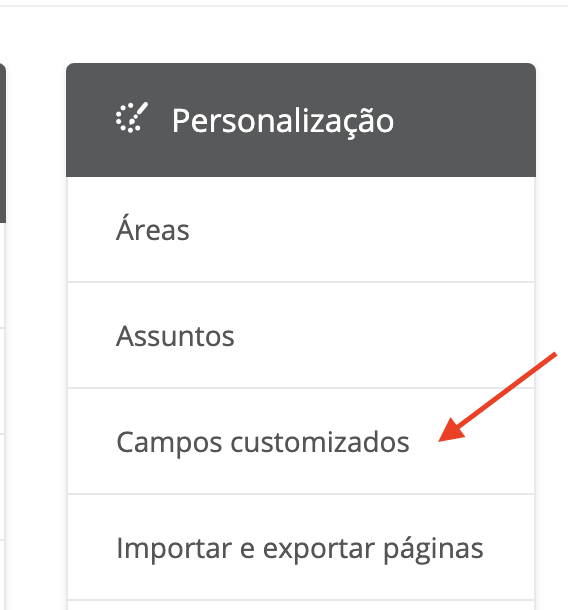
A tela abaixo será exibida. Clique em Adicionar.
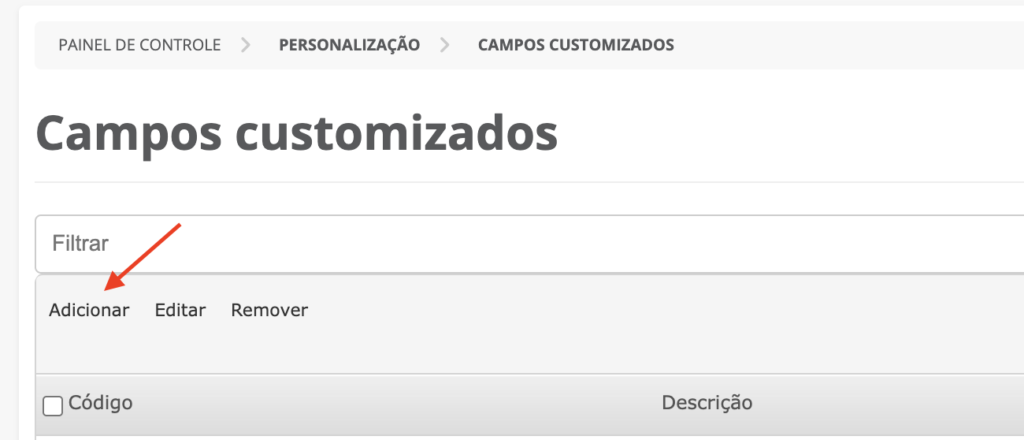
Digite o Código e a Descrição desejada para este novo campo. Além disso, é possível marcar se esse campo será exibido em todos os documentos. Caso contrário, sempre que desejar, o usuário deverá adicioná-lo ao documento para visualizá-lo.
É recomendado informar um código sem assentos e simbolos, e em caixa alta, para facilitar a utilização futura em datasets e scripts.
Quando concluir, é só clicar Salvar.
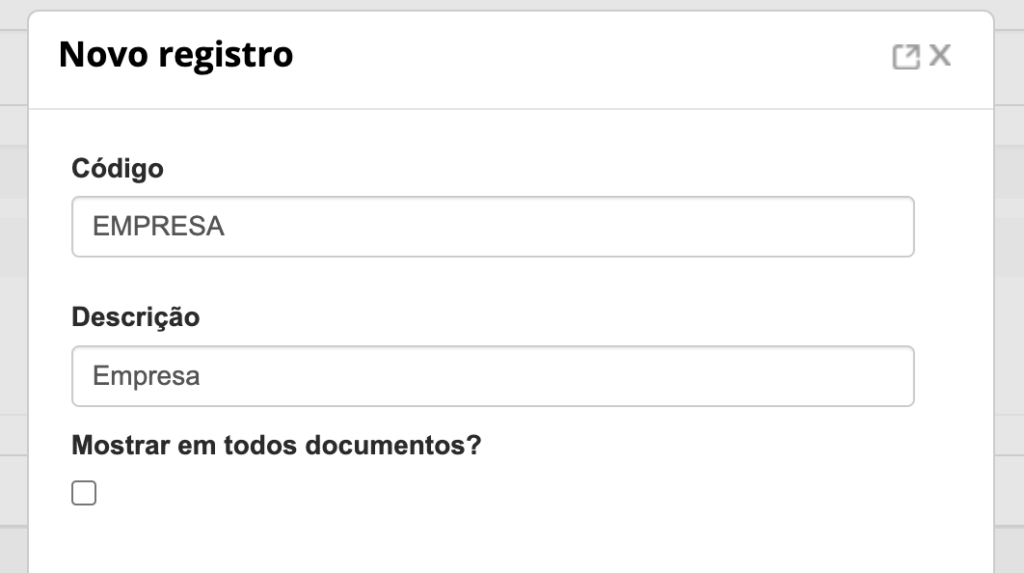
O novo campo customizado será exibido na lista.

Agora, já podemos atrelar o novo Campo Customizado aos documentos. Carregue um novo arquivo, ou selecione um já existente, e clique no último botão do canto direito. Em seguida, clique em Propriedades.
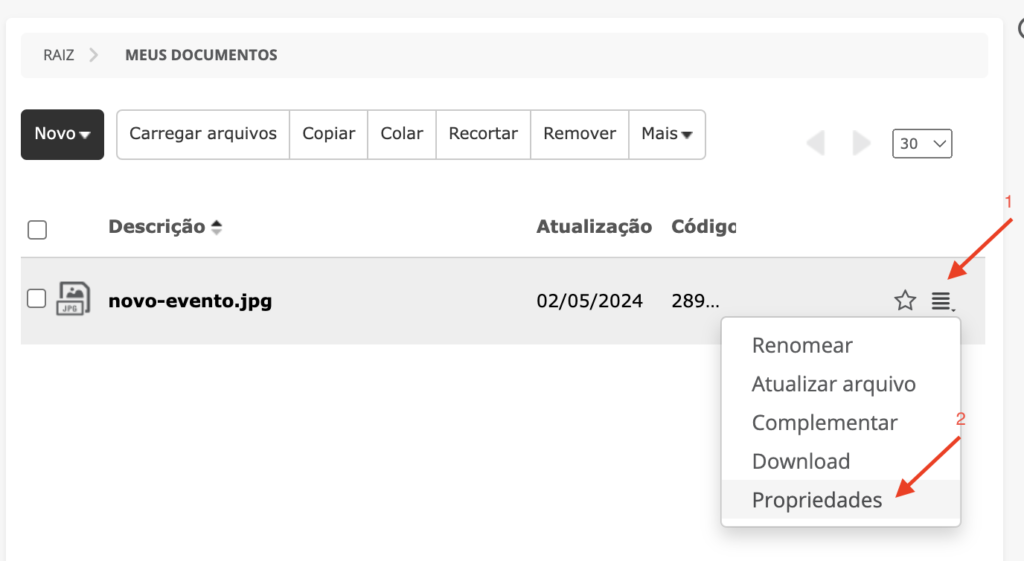
Na tela a seguir, clique em Informações Gerais, e role a página até visualizar a área Campos Customizados. No final desta área, há um botão Adicionar Campo, clique neste.
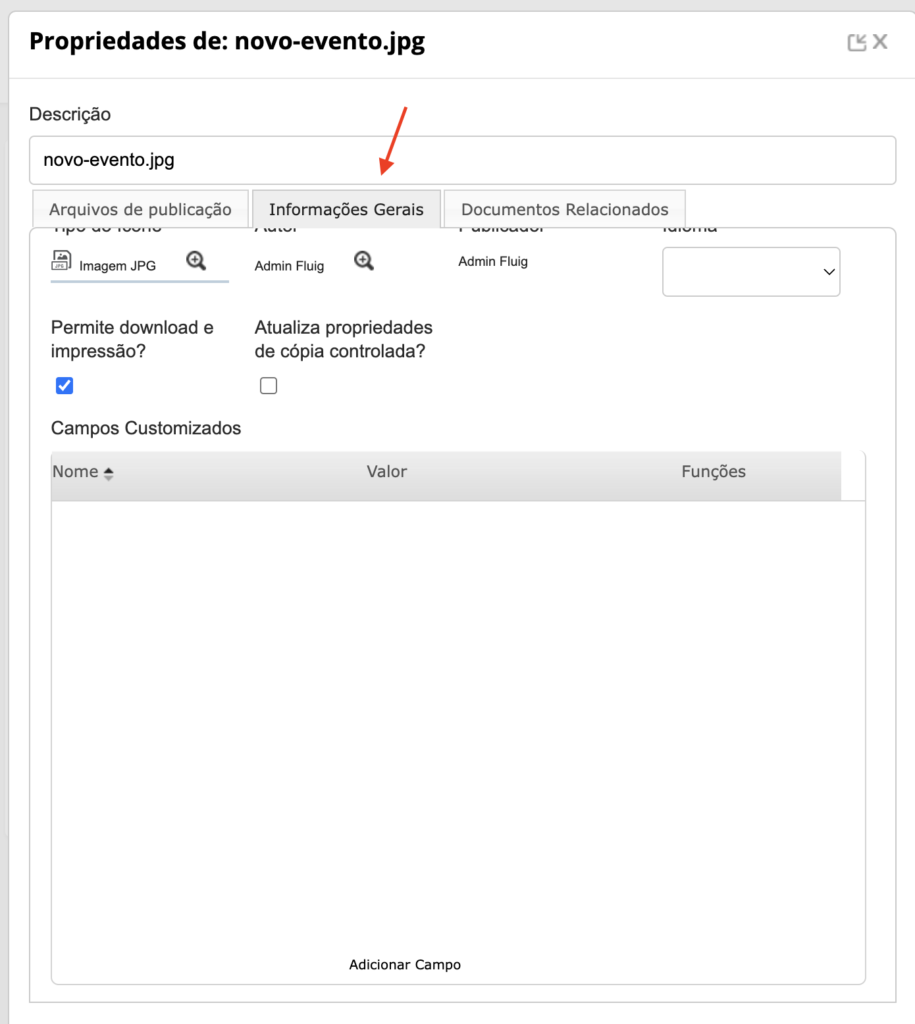
Uma lista de Campos Customizados já cadastrados será exibida. Clique na opção que acabamos de criar, e clique no botão Selecionar.
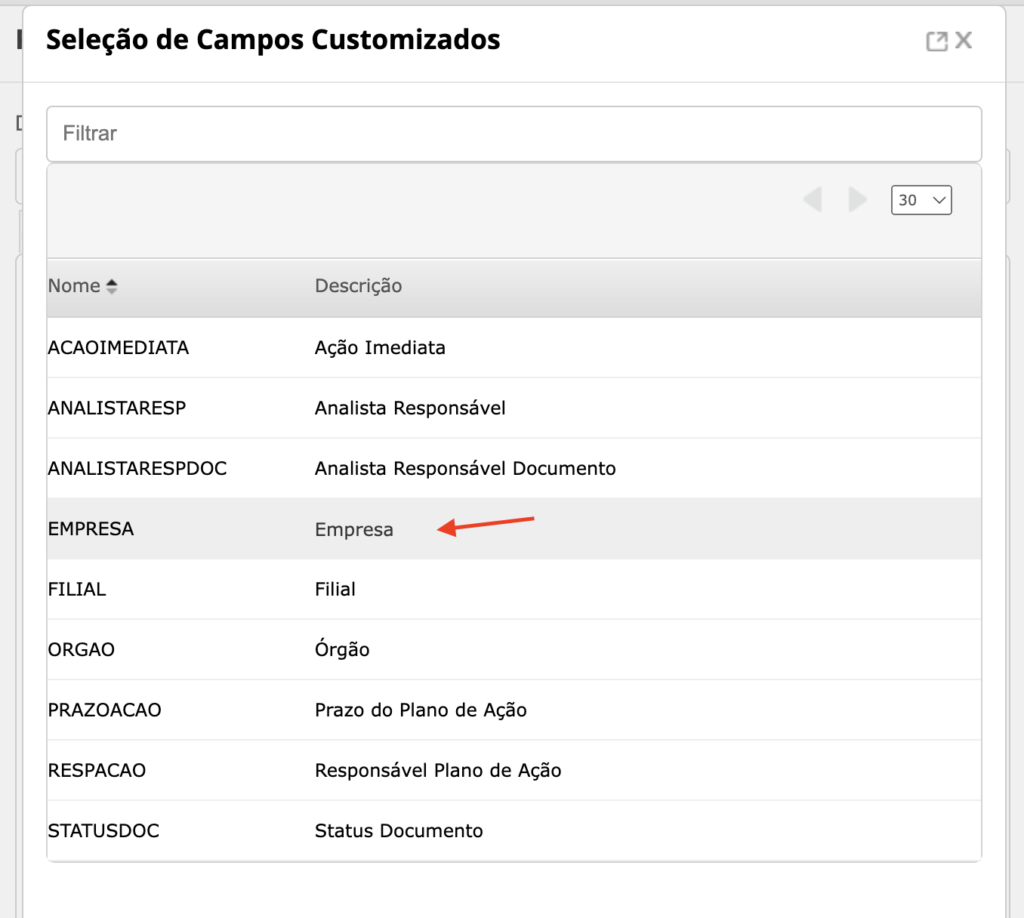
Pronto. Agora, é só clicar na linha, na coluna Valor. O campo será exibido, e você poderá inserir o valor desejado. Para finalizar, é só clicar em Confirmar.
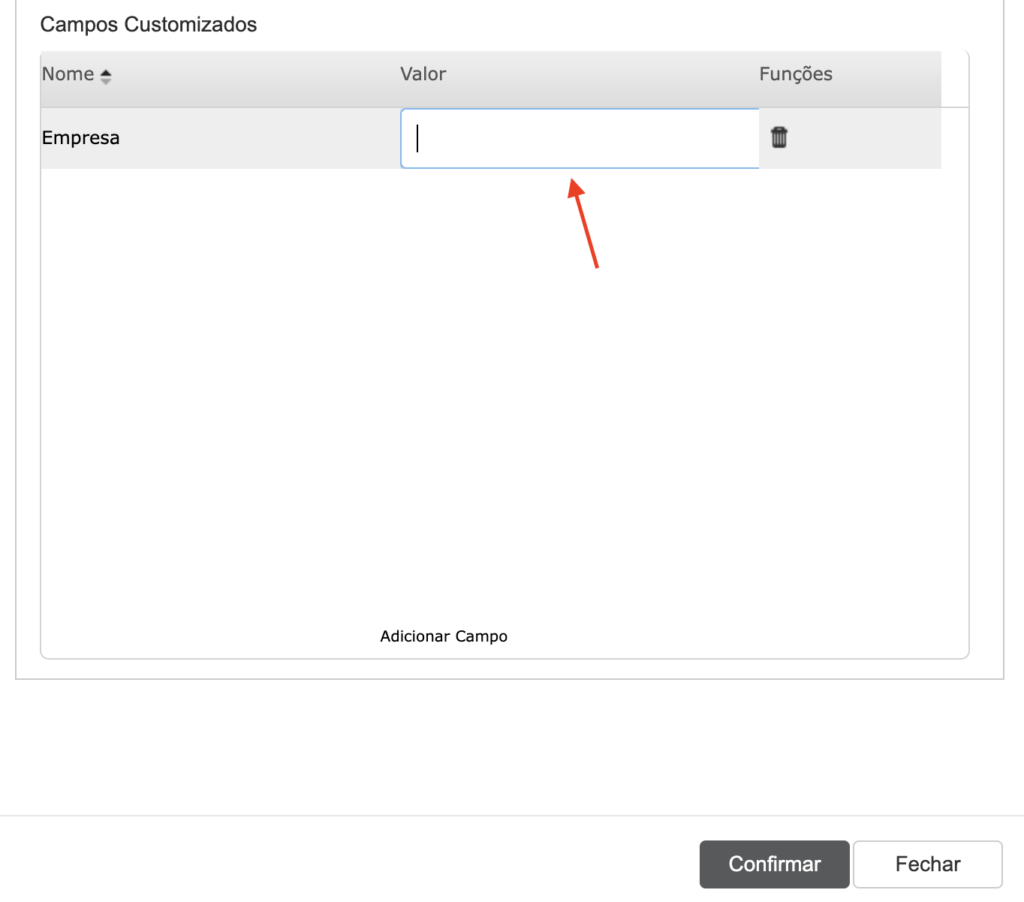
Esse tutorial te ajudou? Então, deixe um comentário ou sugestão!
Forte abraço!
Fluig é uma marca registrada da Totvs S.A.
Documentação Oficial TOTVS Fluig: https://tdn.totvs.com/display/public/fluig/TOTVS+FLUIG
